SOLIDWORKS Flow Simulation : ajout d'un contrôle de maillage local
Ce guide explique l'ajout d'un contrôle de maillage local dansSimulation SOLIDWORKSLors de l'interprétation des résultats, nous voulons nous assurer de l'exactitude des données en raffinant les zones avec un nombre de cellules plus élevé. Il est important de noter que seulement certaines zones peuvent nécessiter une optimisation, ce qui peut réduire l'effort global lié à l'ajout d'un nombre excessif de cellules. SOLIDWORKS Flow Simulation propose plusieurs paramètres de maillage local pour faciliter le choix des paramètres appropriés.
Configuration d'optimisation
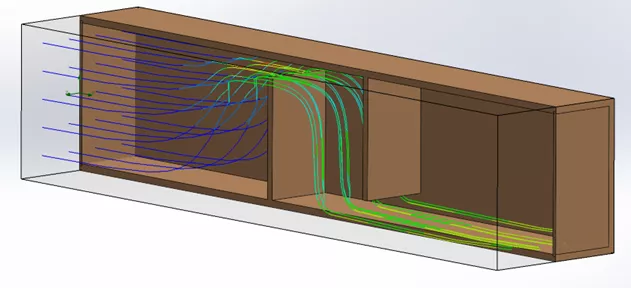
Cet exemple illustre la variation de vitesse lorsque l'écoulement traverse un chenal étroit. Compte tenu de cette variation importante, nous examinerons le plan de maillage par défaut pour déterminer s'il peut fournir une représentation précise de cette vitesse.
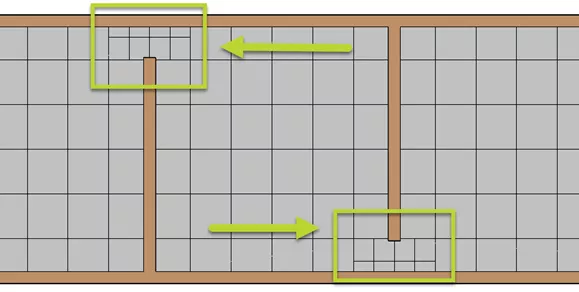
Actuellement, le maillage présente deux cellules entre le solide et le fluide. En règle générale, on peut optimiser les résultats dans cette zone en autorisant de 3 à 5 cellules dans l'espace.
La prochaine valeur à obtenir est la distance d'écartement du modèle qui devrait donner la valeur sur laquelle le flux considère un canal étroit.
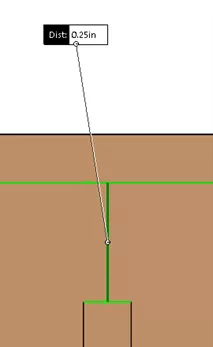
Taille minimale de l'espace
Avant de créer un maillage local, il est important de définir la taille minimale de l'espacement dans les paramètres globaux du maillage. Cela permet de préciser où les canaux sont détectés dans le modèle (l'espacement entre le solide et le fluide).
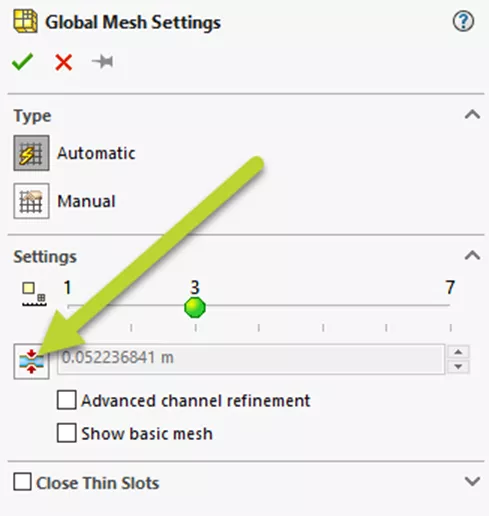
La valeur par défaut dépend de la taille du modèle, du domaine de calcul et des conditions aux limites créées dans l'étude. Si nous choisissons de saisir cette valeur manuellement, nous pourrons examiner la résolution du maillage plus tard dans nos résultats pour en observer les effets.
Ajout d'un contrôle de maillage local
Il existe deux options pour ajouter un maillage local
- Gestionnaire de commandes :Paramètres de maillage > Maillage local
- Arbre d'étude : clic droitMaillage> Insérer un maillage local
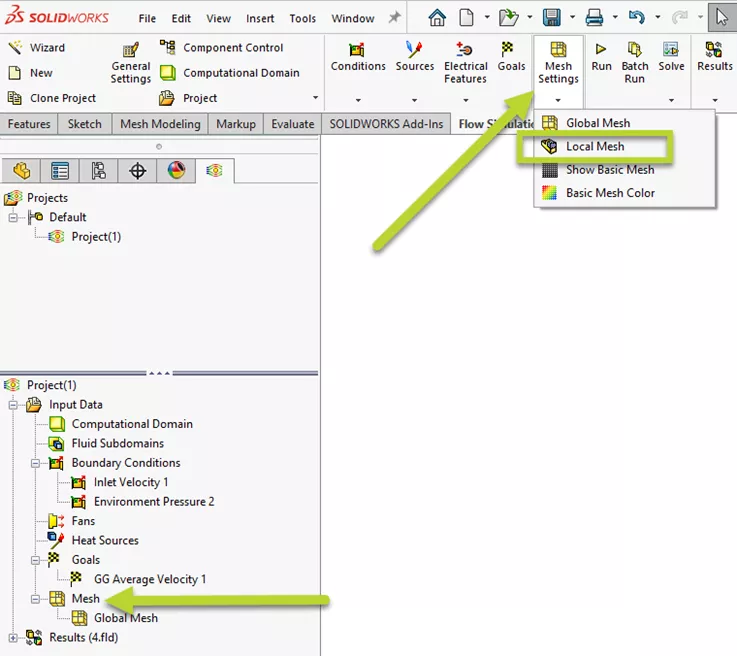
Dans les versions plus récentes de SOLIDWORKS Flow Simulation, deux filtres peuvent être utilisés pour spécifier la zone :
- Corps solide qui englobe le volume
- Ajout d'une région basée sur une forme prédéfinie
Quelle que soit l'option choisie, assurez-vous que la zone couvre toute la limite du fluide. Dans cet exemple, on va choisir le filtre de région de forme cubique. La zone à capturer entourera aussi les canaux, si nécessaire.
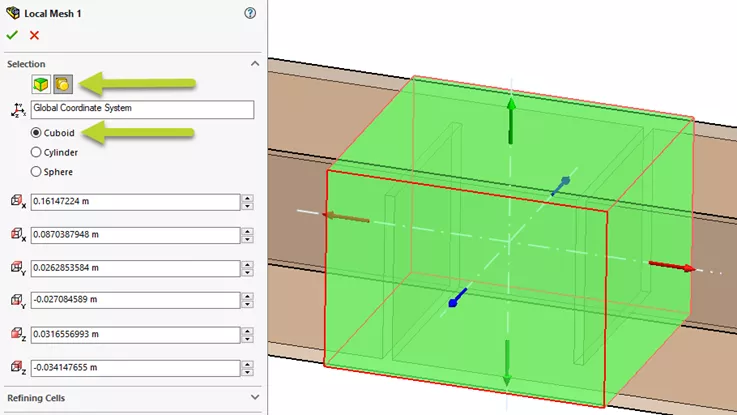
Paramètres des chaînes
Dans les paramètres du canal, deux valeurs principales peuvent être saisies :
- Nombre caractéristique de cellules:À chaque niveau, le nombre de cellules entre les espaces peut être divisé par deux.
- Niveau de raffinement maximal du canal: Le nombre de fois que les cellules peuvent être divisées à travers l'espace.
On va commencer par diviser la cellule sur la largeur.
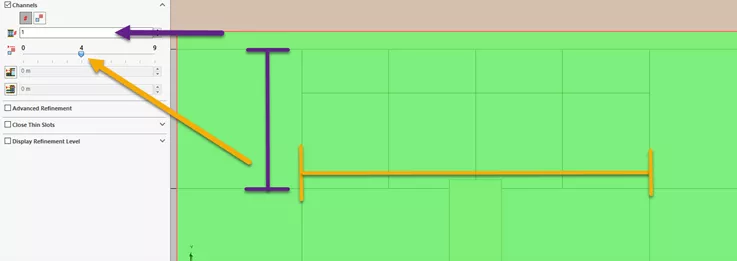
Pour augmenter les cellules dans l'espace, on peut ajuster le niveau caractéristique à une valeur plus élevée.
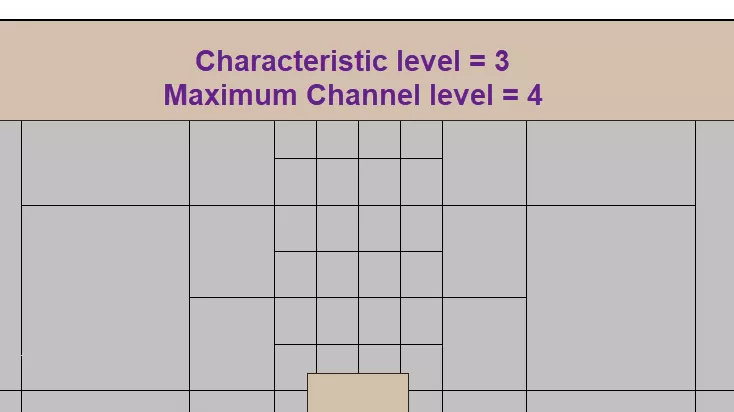
En flux, le nombre de cellules a augmenté de façon exponentielle. Comme mentionné ci-haut, nous avons atteint notre objectif concernant le nombre de cellules entre les espaces.
Résultats
On peut revoir le maillage en créant un tracé de maillage
- Gestionnaire de commandes :Insérer > Engrener
- Arbre d'étude : sous les résultats, cliquez avec le bouton droit de la sourisEngrener > Insérer
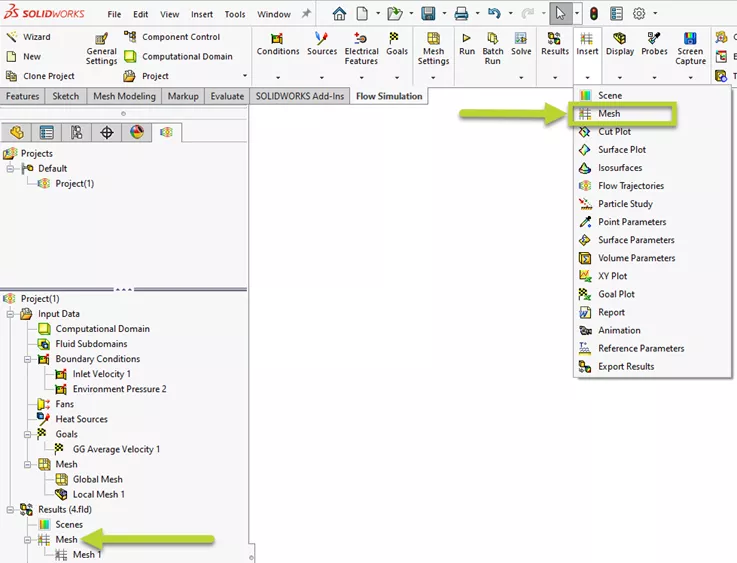
Grâce aux options ci-dessous, on peut spécifier un tracé basé sur toutes les faces et couleurs selon le niveau de raffinement. La croissance du nombre de cellules est indiquée par la réduction de leur taille à chaque niveau de raffinement.
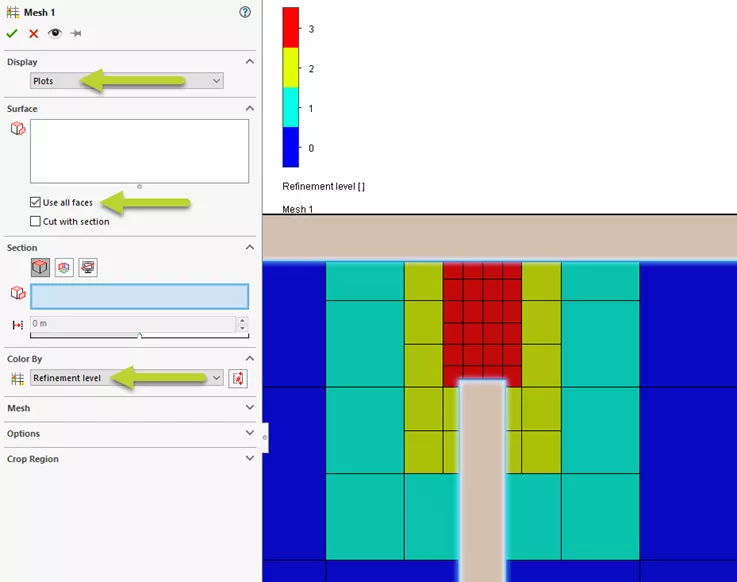
Sur cette base, chaque niveau de raffinement divise la cellule par deux en largeur et en hauteur. Grâce aux paramètres de maillage local de SOLIDWORKS Flow Simulation, nous avons atteint notre objectif d'affiner les cellules de cette région.
![]() Vous voulez en savoir plus ? Consultez ceci Vidéo YouTubepour une démonstration détaillée de l'ajout de contrôles de maillage dans SOLIDWORKS Flow Simulation.
Vous voulez en savoir plus ? Consultez ceci Vidéo YouTubepour une démonstration détaillée de l'ajout de contrôles de maillage dans SOLIDWORKS Flow Simulation.
Plus de tutoriels sur SOLIDWORKS Flow Simulation
Transfert de charge FEA SOLIDWORKS Flow Simulation : configuration, résultats et étude statique
Solution de simulation SOLIDWORKS : raffinement adaptatif du maillage
SOLIDWORKS Flow Simulation Conception d'expériences et étude d'optimisation
Explication du maillage coulissant de SOLIDWORKS Flow Simulation

À propos de Jackie Yip
Jackie Yip est un ingénieur en support technique chez GoEngineer. Lorsque Jackie n'est pas en train d'aider les clients ou d'enseigner un cours sur les bases de SOLIDWORKS, il aime faire du vélo de route et se tenir au courant des dernières tendances technologiques.
Recevez notre vaste gamme de ressources techniques directement dans votre boîte de réception.
Désabonnez-vous à tout moment.